설치 프로그램 생성을 위한 시스템 가이드
Clickteam은 개발자를 위한 간단하고 친숙한 제품(예: Clickteam Fusion, The Games Factory, Multimedia Fusion)을 생산합니다. 같은 행에는 Install Creator 프로그램이 있습니다. 이 제품의 가장 큰 장점은 단계별 마법사를 사용하여 배포판을 빠르게 생성할 수 있다는 것입니다.
설정 섹션은 탭 형식으로 엄격한 순서로 배열되어 있습니다. 먼저 데이터(Files), 대화상자의 텍스트 내용(Wizard Text), 창 형식(Window), 추가 설정(Options), 제거 프로그램 설정(Uninstaller), 배포 크기(Build)가 표시됩니다. 빌드를 클릭하면 설치 프로그램 컴파일이 시작되고 남은 것은 해당 위치를 지정하는 것뿐입니다.
설치 프로그램은 제거 프로그램을 포함하여 65KB를 차지하며 105KB입니다. 이 외에도 Install Creator는 두 가지 압축 알고리즘(지퍼/미분자) 중 하나를 사용하여 최적의 옵션이 자동으로 결정됩니다. 필요한 경우 데이터를 설치 프로그램과 별도의 패키지에 저장할 수 있습니다.
Clickteam Install Creator의 기능이 통합되어 몇 가지 중요한 옵션이 누락되었습니다. 따라서 다국어는 지원되지 않으며 러시아어는 현지화 목록에 전혀 없습니다. 타사 솔루션과의 통합은 제공되지 않으므로 대규모 프로젝트(시스템에 많은 연결이 있음을 의미) 작업이 불편할 수 있습니다. 이 프로그램에서는 업데이트나 패치를 생성할 수 없습니다. 그러나 후자의 경우에는 Clickteam 개발을 사용할 수 있습니다.
등록되지 않은 Install Creator 버전에는 광고가 포함되어 있습니다. 전문가 버전에서는 이 제한을 제거하는 것 외에도 배포판에 여러 버전을 포함하고 설치 사용자에 대한 라이센스 제한을 설정할 수 있습니다.
요약. 간단한 프로젝트를 작업할 때 Install Creator의 기능이 필요할 것입니다. 결과 설치 프로그램에는 기본 사용자 옵션 세트가 포함되어 있으며 그 중에서 언어나 설치 프로필을 선택할 수 없습니다. 확실히 이것은 리뷰에서 언급된 모든 설치 단지 중에서 가장 간단한 솔루션입니다.
실제 설치자
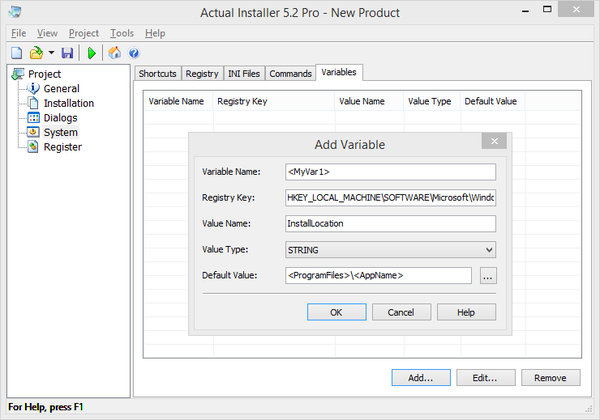
실제 설치 프로그램은 스크립트를 사용하지 않고 상당히 복잡한 Windows 설치 프로그램을 만드는 프로그램입니다. 기본 기능 세트에는 다국어 지원, 효과적인 압축, 상세한 인터페이스 사용자 정의, 명령줄 및 아래 나열된 기타 기능이 포함됩니다.
단계별 마법사는 없지만 새 프로젝트에 대한 옵션 창을 사용할 수 있습니다. 기본 제품 정보를 결정한 후에는 기본 프로그램 창으로 이동할 수 있습니다. 옵션은 "일반", "설치", "대화 상자", "시스템" 및 "레지스트리"의 5개 섹션에 있습니다.
일반 섹션에서는 프로젝트에 대한 정보를 제공하고 설치 마법사의 모양을 구성합니다. 프로세스 중에 설치 프로그램은 시스템 요구 사항(예: OS 버전, 사용자 권한) 및 종속성(Microsoft .NET Framework, Internet Explorer, Adobe Reader, Java, SQL Server 등)을 확인할 수 있습니다. 지정된 구성 요소가 누락된 경우 설치 프로그램은 사용자에게 해당 구성 요소를 다운로드하여 설치하도록 요구합니다.
설치 시 - 파일 및 폴더 위치, 실행 파일 위치, 설치, 업데이트 및 제거 프로세스 설정. 두 프로세스 모두 사용자 개입 없이 자동으로 수행될 수 있습니다. 설치 프로그램 외에 (Actual Updater)도 사용할 수 있습니다.
대화 상자("대화")는 RTF 형식을 포함한 라이센스 계약 텍스트, 추가 정보 파일을 포함하여 섹션의 "채우기"에 대한 액세스를 제공합니다. 목록에 러시아어가 포함된 현지화 언어를 선택할 수 있습니다. 설치 프로그램의 불필요한 부분은 쉽게 비활성화할 수 있습니다.
시스템("시스템") - 설치 중에 변경된 시스템 변경 사항(바로가기, 레지스트리 키, 변수 및 사용자 명령)을 설정합니다.
등록(“등록”) - 파일 연결, 환경 변수, 라이브러리 설정.
필요한 옵션을 설정한 후 프로젝트 빌드 버튼을 클릭하기만 하면 설치 프로그램을 시작할 준비가 완료됩니다. 설치 프로그램을 생성할 때 중요한 옵션이 누락된 경우 실제 설치 프로그램은 컴파일 중에 이에 대해 알리고 오류를 표시합니다.
요약. 실제 설치 프로그램에는 거의 모든 표준 매개변수와 프로젝트 옵션이 포함되어 있습니다. 이는 매우 간단한 솔루션(예: Clickteam Install Creator)과 더 무거운 솔루션 사이의 "중간" 옵션이며 이에 대해서도 논의됩니다.
생성설치
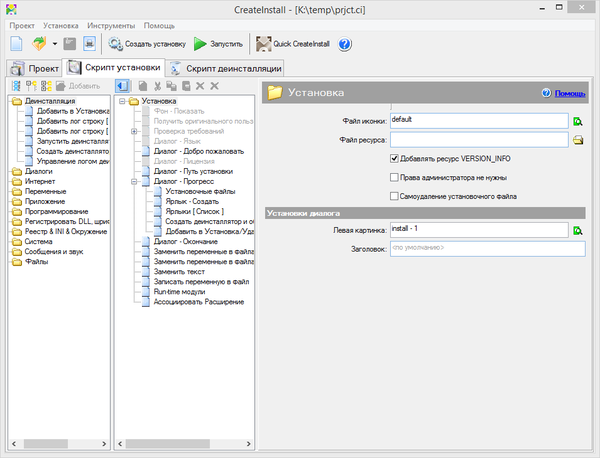
CreateInstall - 설치 프로그램을 생성하기 위한 툴킷입니다. 이는 설치 프로세스 제어와 무제한 확장성이라는 두 가지 기능을 기반으로 합니다. 두 기능 모두 스크립팅 도구 덕분에 구현됩니다.
CreateInstall 인터페이스는 "프로젝트", "설치 스크립트" 및 "제거 스크립트"의 3개 탭으로 구분됩니다. 첫 번째 섹션에서는 제품 정보, 지원되는 언어, 경로, 모양 등 일반 설치 프로그램 설정을 지정할 수 있습니다. 또한 설치 프로그램은 디지털 서명으로 보호될 수 있으며 비밀번호를 설정할 수 있습니다.
"프로젝트"는 두 후속 섹션을 동일하게 대체하지 않습니다. 즉, 배포판을 생성하려면 설치 및 제거 스크립트를 주의 깊게 구성해야 합니다. 해당 매개변수는 그룹으로 표시되며 단일 목록으로 표시할 수 있습니다.
CreateInstall의 확장은 Quick CreateInstall 유틸리티입니다. 기본 프로젝트 설정만 제공하여 설치 프로그램 생성을 크게 단순화합니다. Quick CreateInstall에서 프로젝트를 나중에 CreateInstall로 가져올 수 있습니다.
프로젝트 코드는 독립적인 편집, IDE 환경으로의 전송 또는 내보내기를 위한 것이 아닙니다. Gentee 언어는 뛰어난 잠재력을 가지고 있지만 최소한 C, C++ 및 Java를 기반으로 하는 변수 및 함수, 조건식 및 구문입니다.
프로그램에는 전체, 라이트(간단), 무료의 3가지 버전이 있습니다. 그들 사이의 차이점 목록이 게시되었습니다. 대부분의 경우 프로그램 무료 버전에서 누락된 기능은 스크립트 설정 그룹을 탐색할 때 표시됩니다.
인터페이스와 도움말은 러시아어로 제공됩니다.
요약. CreateInstall은 기능적이고 이해하기 쉬운 환경입니다. CreateInstall 툴킷은 그다지 좋지 않으며 자신만의 도구를 사용하여 작업을 수행할 수 있습니다. 그러나 단점에는 여전히 프로그램 자체의 폐쇄성이 포함되어 가져오기 및 내보내기 기능을 암시합니다.
고급 설치 프로그램
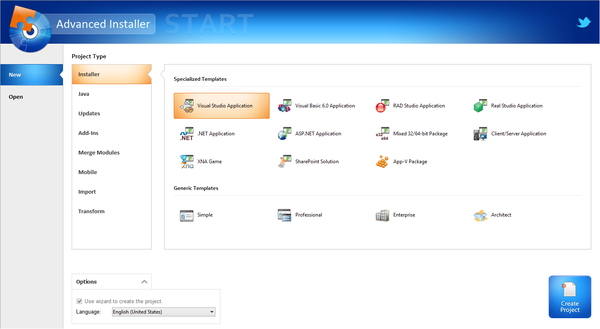
Advanced Installer는 Windows Insaller 기술을 기반으로 하므로 msi, exe 및 기타 유형의 배포판을 생성할 수 있습니다. 이는 잘 고안된 인터페이스와 프로젝트 작업을 통해 촉진됩니다. Advanced Installer에서는 아래에 설명된 다른 유사한 컴플렉스에서는 사용할 수 없는 많은 기능을 찾을 수 있습니다.
우선 주목할만한 점은 다양한 프로젝트입니다. 여기에는 설치 프로그램, Java 설치 프로그램, 업데이트, 추가 기능, 병합 모듈 등이 포함됩니다. 설치 프로그램 메뉴 섹션에는 Visual Studio, RAD Studio, Real Studio, Visual Basic에서 프로젝트를 가져오기 위한 명령이 포함되어 있습니다. IDE와 상호 작용하는 Advanced Installer의 잠재력이 드러나는 곳입니다.
선택한 각 프로젝트 유형에 대해 자세한 설정 마법사가 제공됩니다. Simple, Enterprise, Architect 또는 Professional과 같은 일반적인 템플릿이 있습니다. 대부분의 프로젝트는 특정 라이선스 유형에만 사용할 수 있으며 공개 프로젝트는 라이선스 필요 열에 없음으로 표시됩니다.
이미 언급했듯이 프로젝트를 생성할 때 단계별 마법사를 사용할 수 있습니다. 여기서는 특히 패키지 배포 방법, 현지화 언어를 선택하고 사용자 인터페이스를 사용자 정의하고 라이센스 텍스트 및 기타 항목을 입력할 수 있습니다. 옵션. Advanced Installer를 사용하면 프로그램 배포 옵션을 선택할 수 있습니다. 데이터를 압축하지 않은 채로 두고, CAB 아카이브로 나누고, MSI에 저장하고, 디지털 서명을 추가하고, 일련 번호 입력을 요구하는 등의 작업을 할 수 있습니다.
단순 표시 모드의 고급 설치 프로그램(프로젝트 편집기)의 기본 창에는 다음과 같은 여러 섹션이 포함되어 있습니다.
- 제품정보 - 제품정보, 설치옵션을 입력합니다.
- 요구 사항 - 하드웨어 및 시스템 요구 사항, 소프트웨어 종속성을 지정합니다. 사용자 정의 조건을 만드는 것도 가능합니다.
- 리소스 - 리소스(파일 및 레지스트리 키) 편집자입니다.
- 배포 - 제품 배포 유형을 선택합니다. 이는 MSI, EXE 또는 웹 설치 프로그램일 수 있습니다. MSI의 경우 EXE 리소스를 설치 프로그램과 별도로 배치할 수 있습니다.
- 시스템 변경 - 환경 변수.
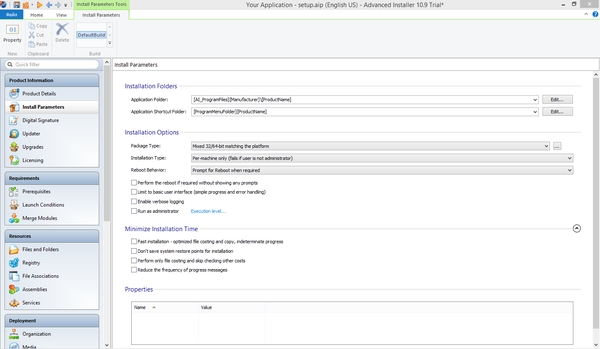
리소스를 선택할 때 파일, 레지스트리 키, 환경 변수, 구성 ini, 드라이버, 데이터베이스 및 번역을 사용할 수 있습니다. 연결 모듈의 도움으로 서비스, 권한, 연결 등과 같은 다른 리소스를 추가할 수 있습니다.
더 복잡한 작업을 수행하려면 사용자 지정 작업, EXE, DLL 또는 C, C++, VBS 또는 JS로 작성된 스크립트를 사용할 수 있습니다. 스크립트 작성에 편리한 편집기가 제공됩니다.
그러나 단순 모드에서는 섹션의 일부만 사용할 수 있다는 점에 유의해야 합니다. 평가판 모드에서 고급 설치 프로그램을 사용하여 작업할 때는 설정으로 이동하여 프로젝트 작업을 위한 다른 모드로 전환하는 것이 좋습니다. 이 단계를 수행하면 편집기의 새 하위 섹션을 사용할 수 있게 됩니다.
요약. 다양한 버전의 제품(무료 포함), 가져오기 기능, 많은 템플릿과 다이어그램, 프로젝트 편집기 덕분에 Advanced Installer는 광범위한 사용자의 관심을 끌 것입니다.
BitRock InstallBuilder
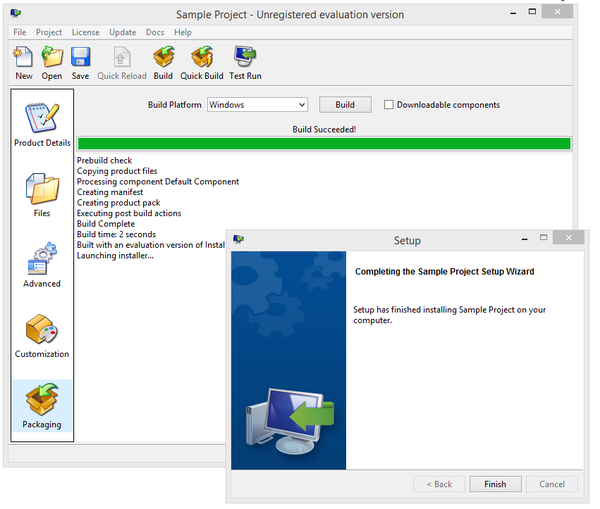
InstallBuilder는 설치 프로그램을 생성하기 위한 크로스 플랫폼 환경입니다. 지원되는 시스템 목록에는 Windows ME - Windows 8, Mac OS X, FreeBSD, OpenBSD, Solaris(Intel 및 Sparc), AIX, HP-UX, IRIX, Linux(Intel x86/x64, Itanium, s390 및 PPC)가 포함됩니다. 설치 프로그램은 데스크톱 및 네트워크 소프트웨어 모두에 사용할 수 있습니다. 가이드의 첫 번째 부분에서는 이미 IzPack 제품을 다루었지만 InstallBuilder는 Java뿐만 아니라 PHP, Perl, Python, Ruby, C/C++ 및 .NET/Mono를 포함한 언어 작성을 지원하는 것이 특징입니다.
프로그램 인터페이스는 러시아어로 제공됩니다. 프로젝트 작업을 위해 매우 간단한 그래픽 셸이 사용됩니다. 설정이 포함된 다음 섹션이 있습니다.
- 제품 세부정보 - 프로젝트에 대한 정보입니다.
- 파일 - 파일 추가를 위한 탐색기 인터페이스
- 고급("고급 설정")은 아마도 BitRock 설치 프로그램의 모든 기능이 드러나는 가장 흥미로운 섹션입니다. 프로젝트 작업에는 XML 형식이 사용되며(첫 번째 부분의 WiX 개요 참조) 스크립트 지원을 통해 프로젝트의 공동 작업 및 수동 구성이 가능합니다. 내장된 작업을 사용하면 설치 프로세스를 자동화하고 작업을 통합하여 몇 번의 클릭만으로 사용할 수 있습니다. 이렇게 하면 종속성을 확인하고, 환경 변수를 추가하고, 레지스트리 및 파일 시스템을 변경하는 등의 작업을 수행할 수 있습니다. 스크립트를 편집하려면 내장된 매우 간단한 XML 편집기가 사용됩니다.
- 사용자 정의 - 설치 프로그램 사용자 인터페이스, 환경 변수, 설치 후 작업, 플랫폼, 권한 및 압축을 사용자 정의합니다. 압축에는 ZIP/LZMA 압축이 사용됩니다. 텍스트 모드에서 실행되는 자동 설치 프로그램을 만들 수 있습니다.
- 패키징 - 오류를 추적하기 위한 디버거가 내장되어 있습니다. 빌드할 때 크로스 플랫폼 설치 프로그램을 만드는 것은 쉽습니다. 출력에서는 "기본" OS 환경을 사용합니다(이는 Windows, KDE 및 Gnome 그래픽 시스템에 적용됩니다).
요약. BitRock InstallBuilder는 주로 크로스 플랫폼 제품을 만드는 데 권장됩니다. XML 사양을 기반으로 한 스크립트는 사용하기 쉽고, 외부 환경에서 편집하기 위해 프로젝트를 쉽게 가져오고 내보낼 수 있습니다. 따라서 이 XML 스크립트를 기반으로 필요한 모든 플랫폼에 대한 설치 프로그램을 신속하게 생성할 수 있습니다.
InstallMate
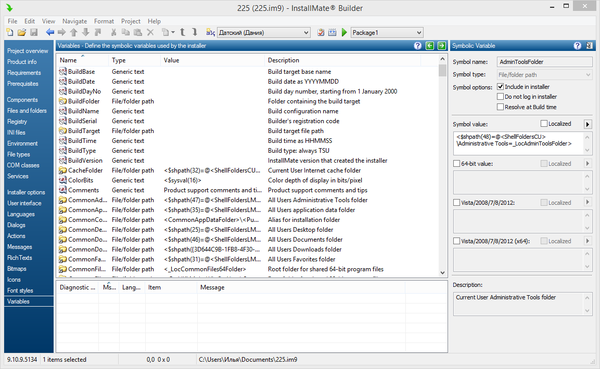
InstallMate는 Windows Installer를 기반으로 배포판을 생성하기 위한 툴킷입니다. 주요 기능: 직관적인 그래픽 환경, 다양한 설치 요소 선택, 종속성 검사, 설치 프로그램 모양의 세부 사용자 정의, 구성 요소 지원, 현지화 및 확장. InstallMate로 생성된 배포판은 작고 빠릅니다.
새 프로젝트 생성 마법사를 사용하면 기존 템플릿을 선택하고 초기 매개변수(현지화 언어(하나 이상), 제품 이름)를 지정할 수 있습니다.
생성된 프로젝트를 가져오거나 InstallMate 편집기를 사용할 수 있습니다. 그런데 가져오기 기능은 인상적이지 않았습니다. Tarma 제품과 Visual Basic 프로젝트가 지원됩니다.
기본 프로그램 창에는 조건에 따라 세 개의 섹션으로 구분된 매개 변수가 있는 섹션이 포함되어 있습니다.
- 일반 설정: 프로젝트, 소프트웨어 종속성, 시스템 요구 사항, 구성 요소 및 설치 프로그램 옵션에 대한 자세한 정보입니다. 패키지 사이드바에서는 설치 프로그램 유형, 압축, 다운로드 링크(웹 설치 프로그램의 경우) 및 설치 비밀번호를 지정할 수도 있습니다. 하나의 설치 프로그램에 여러 패키지를 추가할 수 있습니다.
- 구성 요소: 배포에 요소 및 연결 포함: 파일 및 폴더, 레지스트리 키, ini-config, 환경 변수, 파일 연결, COM 클래스, 서비스입니다.
- 설치 프로그램 옵션: 편집기를 사용하여 대화 상자의 텍스트를 편집할 수 있습니다. 유연한 현지화 옵션이 제공되며 InstallMate는 기본적으로 19개 언어를 지원합니다. 여러 지역화로 하나의 배포판을 만들거나 동일한 언어를 사용하는 여러 프로젝트를 만들 수 있습니다. 동일한 섹션에서 사용자 정의 작업과 250개를 포함한 변수를 사용할 수 있습니다. 확장 기능과 DLL을 사용하여 패키지의 기능을 확장할 수 있습니다.
언급한 대로 설치 프로그램을 만들 때 템플릿을 사용할 수 있습니다. 프로젝트 템플릿 외에도 요소 그룹을 정의하여 컴포넌트 기반 패키지를 생성할 수 있습니다. 주목할만한 다른 옵션으로는 숨김 및 자동 설치 및 제거, 두 가지 압축 유형(Deflate 또는 LZMA)이 있습니다.
전체 기능 목록이 표시됩니다.
요약. 정말 사용자 친화적인 인터페이스와 빠르게 액세스할 수 있는 도구를 갖춘 설치 프로그램을 만들기 위한 전문적인 환경: 배포판을 만들 때 한 지역화 언어에서 다른 언어로 신속하게 전환하고 프로젝트를 테스트할 수 있습니다. 기능적인 단계별 설정 마법사와 가져오기 기능이 부족합니다. 장점은 변수와 작업을 사용하는 모든 표준 기능이 있다는 것입니다.
